Jak utworzyć formularz wyszukiwania WordPress dla niestandardowych typów postów
Opublikowany: 2023-08-18Czy chcesz utworzyć w WordPressie formularz zaawansowanego wyszukiwania niestandardowych typów postów?
Jeśli używasz niestandardowych typów postów, możesz utworzyć formularz, który umożliwi odwiedzającym przeszukiwanie tylko tej treści. Dzięki temu użytkownicy znajdą to, czego szukają i zatrzymają ich w Twojej witrynie na dłużej.
W tym artykule pokażemy Ci, jak krok po kroku utworzyć formularz zaawansowanego wyszukiwania niestandardowych typów postów w WordPress.
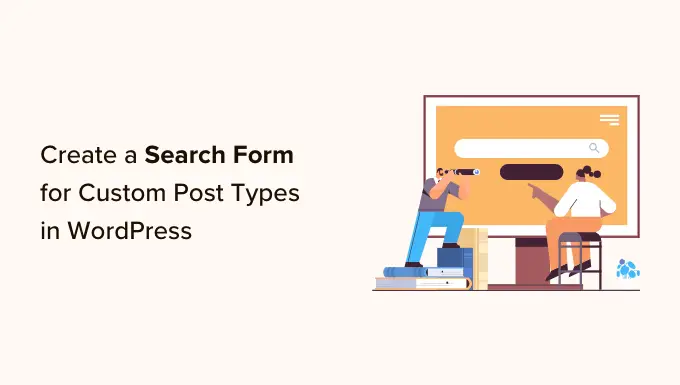
Po co tworzyć formularz wyszukiwania zaawansowanego dla niestandardowych typów postów?
Niestandardowe typy postów pozwalają wyjść poza posty i strony i tworzyć różne typy treści dla Twojej witryny. Na przykład używamy niestandardowych typów postów tutaj w WPBeginner, aby uporządkować nasze sekcje Oferty i Słownik.
Jednak WordPress domyślnie nie uwzględnia niestandardowych typów postów w wynikach wyszukiwania. W rezultacie odwiedzający mogą przegapić ważne treści, a Ty przegapisz odsłony strony.
Na szczęście możesz uwzględnić niestandardowe typy postów w wynikach wyszukiwania za pomocą wtyczki wyszukiwania WordPress. Możesz nawet pójść o krok dalej i utworzyć zaawansowany formularz, który przeszukuje tylko niestandardowe typy postów.
Na przykład w WPBeginner stworzyliśmy niestandardowe formularze wyszukiwania typu postu na naszych stronach Oferty i Glosariusz.
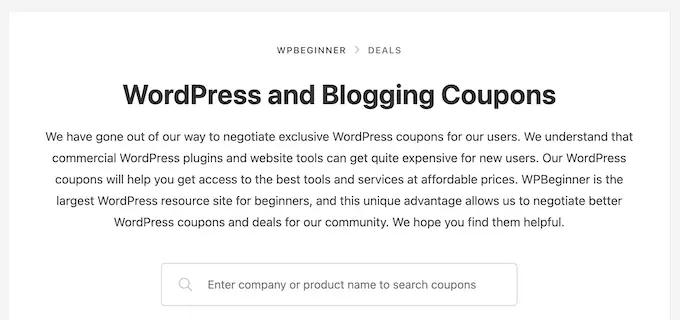
Często tego rodzaju zaawansowany formularz wyszukiwania pomoże odwiedzającym szybciej znaleźć to, czego szukają, co poprawi doświadczenie odwiedzającego i zmniejszy współczynnik odrzuceń.
Najpierw możesz zapoznać się z naszym przewodnikiem na temat tworzenia niestandardowych typów postów w WordPress. Następnie możesz przejść do naszego samouczka na temat tworzenia zaawansowanego formularza wyszukiwania WordPress dla niestandardowych typów postów.
Utwórz nowy algorytm wyszukiwania WordPress za pomocą wtyczki WordPress
Najprostszym sposobem na utworzenie zaawansowanego formularza wyszukiwania niestandardowych typów postów jest użycie wtyczki SearchWP. To najlepsza wtyczka wyszukiwania, która umożliwia wyszukiwanie treści, które WordPress domyślnie ignoruje.
Możesz na przykład umożliwić przeszukiwanie komentarzy na blogu oraz dodać indeksowanie i wyszukiwanie plików PDF do swojej witryny.
Jak skonfigurować SearchWP
Pierwszą rzeczą, którą musisz zrobić, to zainstalować i aktywować wtyczkę SearchWP. Aby uzyskać więcej informacji, zapoznaj się z naszym przewodnikiem krok po kroku dotyczącym instalacji wtyczki WordPress.
Po aktywacji musisz przejść do SearchWP » Ustawienia i kliknąć zakładkę „Ogólne”.
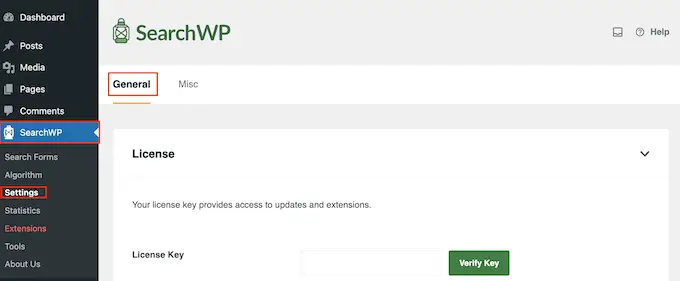
Teraz musisz wprowadzić swoją licencję w polu „Klucz licencyjny”. Informacje te znajdziesz na swoim koncie w witrynie SearchWP.
Po zakończeniu kliknij przycisk „Weryfikuj klucz”.
Tworzenie algorytmu wyszukiwania niestandardowego
Twoim następnym zadaniem jest utworzenie niestandardowego algorytmu wyszukiwania. Umożliwia określenie treści, które SearchWP uwzględnia w wynikach wyszukiwania, takich jak strony, posty, multimedia i dowolne niestandardowe typy postów.
Aby rozpocząć, musisz przejść do SearchWP » Algorithm w panelu administracyjnym WordPress.
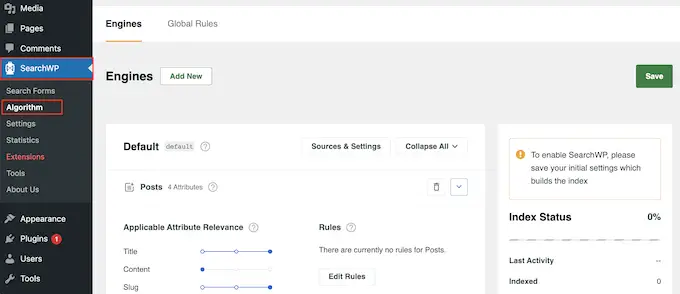
Tutaj zobaczysz sekcję dla każdego typu treści, który SearchWP uwzględnia w swoich wynikach wyszukiwania.
Aby dodać niestandardowy typ postu, po prostu kliknij przycisk „Źródła i ustawienia”.
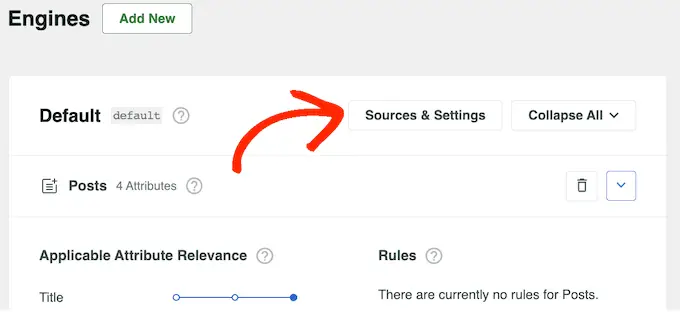
W wyświetlonym wyskakującym okienku zaznacz pole obok każdego niestandardowego typu postu, który chcesz uwzględnić w wynikach wyszukiwania.
Następnie kliknij „Gotowe”.
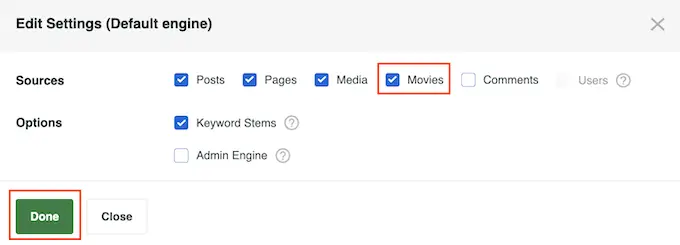
SearchWP doda nową sekcję dla każdego niestandardowego typu postu. Każda sekcja pokazuje wszystkie atrybuty, które SearchWP uwzględni w swoich wyszukiwaniach, takie jak tytuł, informacja i fragment.
Jeśli chcesz dodać lub usunąć atrybuty, po prostu kliknij „Dodaj/Usuń atrybuty”.
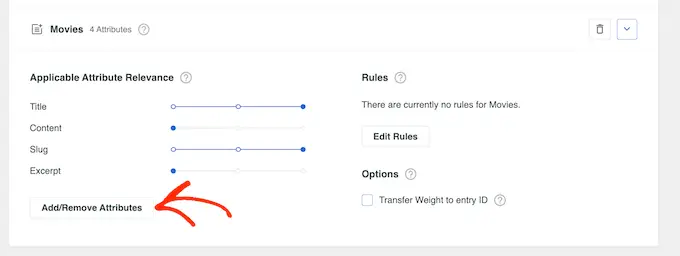
W wyskakującym okienku zaznacz pole obok każdego atrybutu, który chcesz uwzględnić w wynikach wyszukiwania.
Aby usunąć atrybut, możesz zamiast tego odznaczyć jego pole.
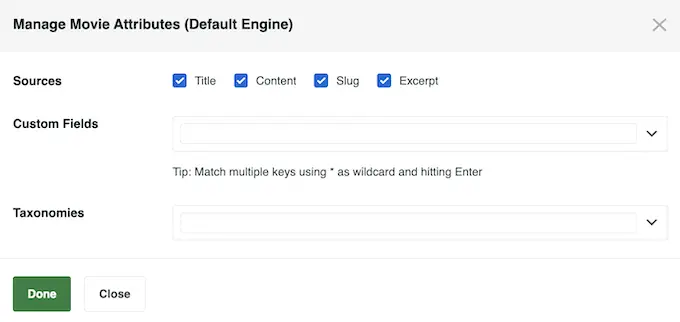
W tym wyskakującym okienku możesz także umożliwić przeszukiwanie niestandardowych pól w WordPress.
Kiedy będziesz zadowolony z wprowadzonych zmian, kliknij „Gotowe”.
Zauważysz, że każdy atrybut ma również suwak Istotność atrybutu aplikacji. Kontroluje to sposób, w jaki SearchWP ocenia treść podczas tworzenia strony wyników wyszukiwania w WordPress.
Jeśli atrybut ma wysoką trafność, będzie miał większy wpływ na wyniki wyszukiwania. Z kolei treść pasująca do atrybutu o mniejszej trafności będzie wyświetlana niżej w wynikach wyszukiwania.
Na przykład, jeśli przesuniesz suwak „Tytuł” w prawo, a suwak „Treść” w lewo, tytuł wpisu będzie miał większe znaczenie niż treść.
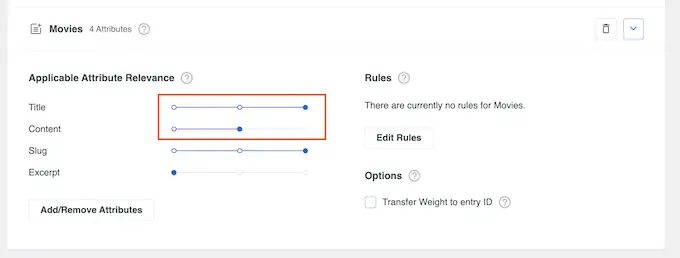
Każda witryna WordPress jest wyjątkowa, więc możesz wypróbować różne ustawienia trafności, aby zobaczyć, które zapewniają najdokładniejsze i najbardziej pomocne wyniki wyszukiwania.
Na przykład, jeśli dla swojego sklepu internetowego utworzyłeś niestandardowy typ postu „opinie klientów”, jest to ważna treść, dlatego warto nadać jej duże znaczenie.
Gdy będziesz zadowolony z konfiguracji funkcji wyszukiwania, po prostu przewiń do góry ekranu i kliknij przycisk „Zapisz”.
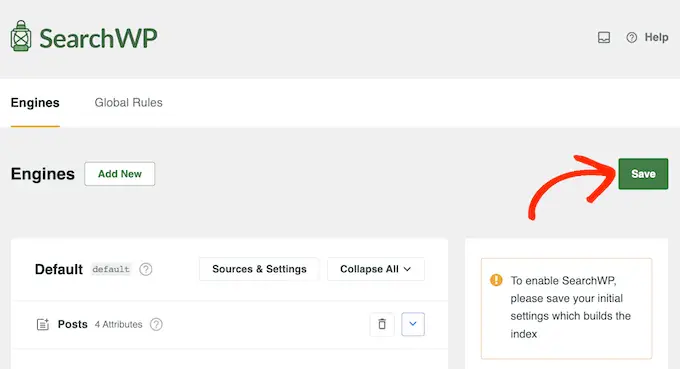
SearchWP automatycznie odbuduje teraz indeks. W zależności od szybkości Twojego połączenia internetowego i dostawcy hostingu WordPress może to zająć kilka minut.
Gdy tylko zobaczysz „Stan indeksu 100%”, będziesz wiedział, że SearchWP dodał Twoje niestandardowe typy postów do swojego indeksu wyszukiwania.
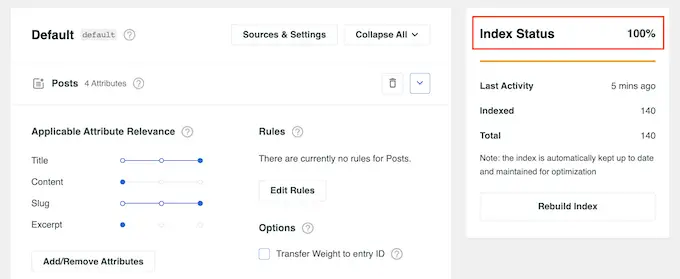
Twój blog, witryna internetowa lub rynek online WordPress będą teraz uwzględniać niestandardowe typy postów w wynikach wyszukiwania.

Utwórz formularz zaawansowanego wyszukiwania dla niestandardowych typów postów
Po wykonaniu tej czynności możesz utworzyć zaawansowany formularz, który przeszukuje tylko niestandardowe typy postów.
Aby rozpocząć, przejdź do SearchWP » Formularze wyszukiwania i kliknij przycisk „Dodaj nowy”.
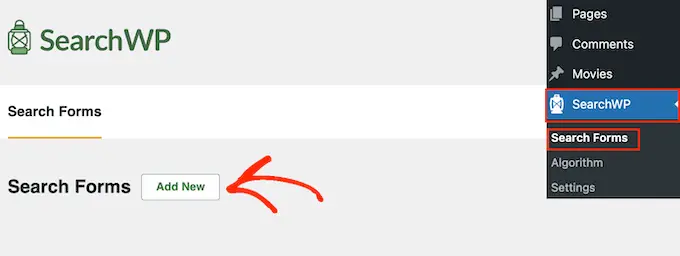
Spowoduje to utworzenie nowego formularza, który będzie można dostosować.
Aby nadać temu formularzowi unikalną nazwę, kliknij małą ikonę ołówka obok opcji „Wyszukaj formularz 1”.
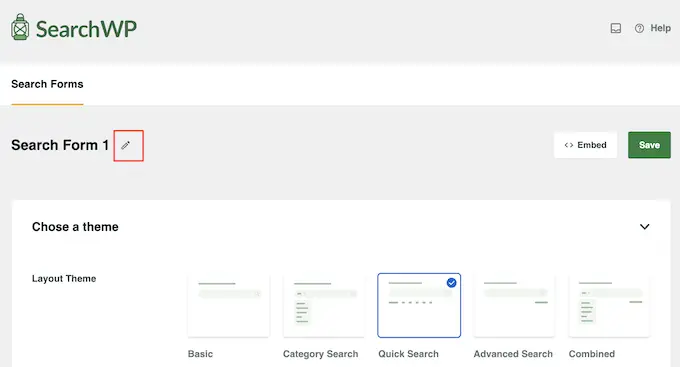
Możesz teraz wpisać nazwę niestandardowego formularza wyszukiwania.
To jest tylko w celach informacyjnych, więc możesz użyć wszystkiego, co pomoże Ci zidentyfikować formularz na pulpicie nawigacyjnym WordPress. Jest to szczególnie ważne, jeśli planujesz utworzyć wiele formularzy wyszukiwania w WordPress.
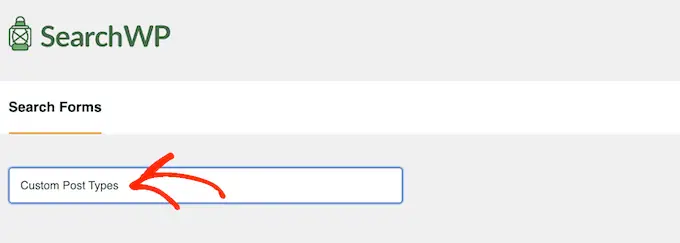
Następnie możesz wybrać układ, którego chcesz użyć, korzystając z miniatur „Motyw układu”.
Po prostu kliknij różne motywy, aby zobaczyć podgląd tego, jak ten styl będzie wyglądał na Twojej stronie WordPress.
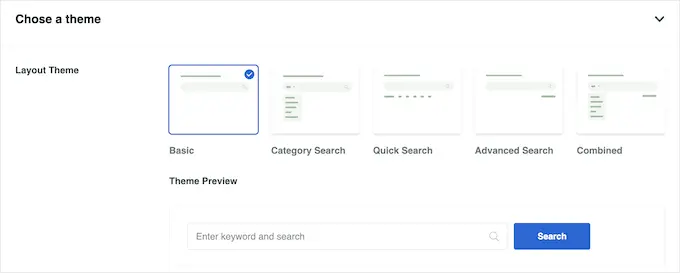
Aby utworzyć formularz wyszukiwania niestandardowych typów postów, zazwyczaj będziesz chciał użyć opcji „Podstawowe” lub „Szybkie wyszukiwanie”.
Te style nie pozwalają odwiedzającym wyszukiwać według kategorii, co pomaga skupić się na niestandardowych typach postów.
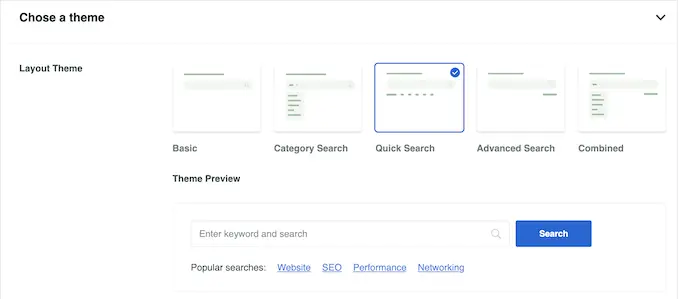
Po podjęciu decyzji przewiń do sekcji „Stylizacja niestandardowa”.
Ustawienia, które zobaczysz, mogą się różnić w zależności od układu motywu. Na przykład, jeśli wybrałeś opcję „Szybkie wyszukiwanie”, ustawienie „Szybkie wyszukiwanie” będzie domyślnie włączone.
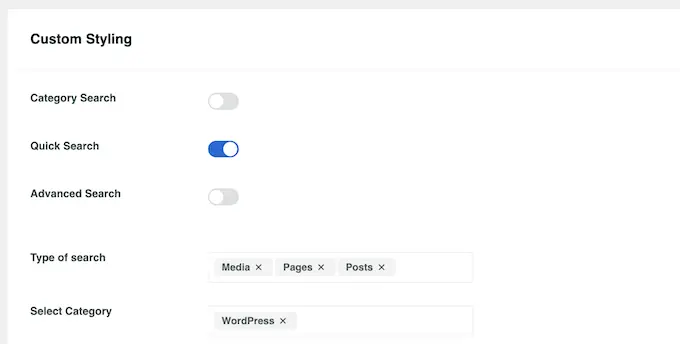
Możesz wyłączać i włączać różne opcje za pomocą ich przełączników.
Podgląd na żywo będzie automatycznie aktualizowany po wprowadzeniu zmian, więc możesz wypróbować różne ustawienia, aby zobaczyć, które sprawdzają się najlepiej.
Domyślnie formularz będzie przeszukiwał multimedia, strony i posty, ignorując niestandardowe typy postów. Aby uwzględnić niestandardowe typy postów, musisz znaleźć pole „Typ wyszukiwania” i kliknąć je.
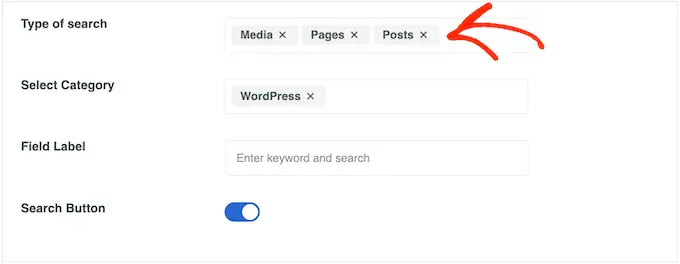
Możesz teraz wpisać nazwę każdego niestandardowego typu postu.
Gdy pojawi się odpowiedni typ postu, kliknij go, aby dodać go do wyszukiwania.
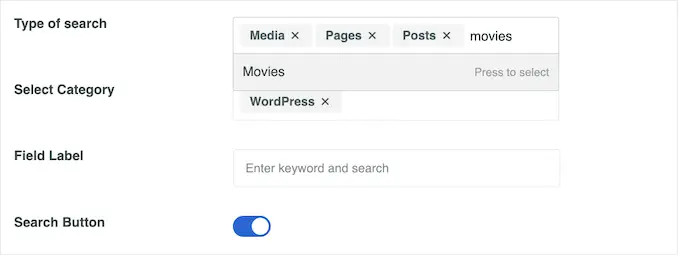
Czy chcesz wyszukiwać tylko niestandardowe typy postów i ignorować całą inną treść?
Następnie kliknij mały znak „X” obok „Media”, „Strony” i „Posty”.
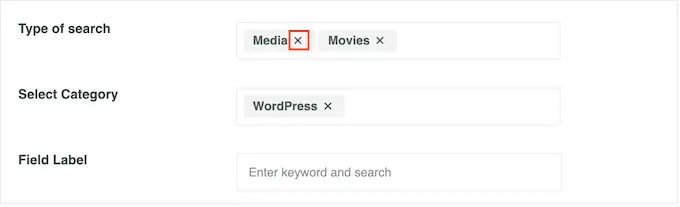
Po wykonaniu tej czynności formularz przeszuka tylko niestandardowe typy postów.
Jeśli jesteś zadowolony z konfiguracji formularza, przewiń do sekcji „Styl formularza”. Tutaj możesz wybierać pomiędzy różnymi stylami formularzy, dodawać obramowanie, zmieniać rozmiar czcionki i nie tylko.
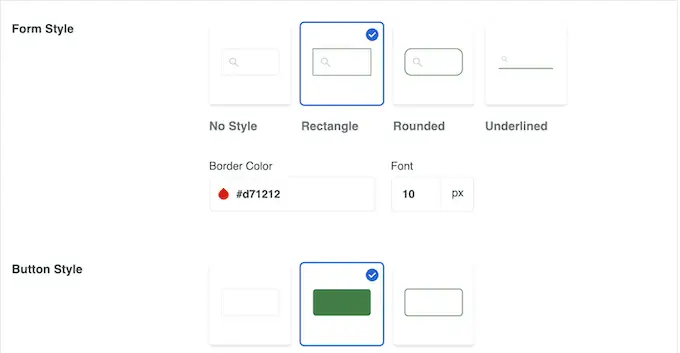
W sekcji „Styl przycisku” możesz dostosować przycisk „Szukaj” wyświetlany w formularzu.
Gdy będziesz zadowolony z konfiguracji formularza, przewiń do góry ekranu i kliknij „Zapisz”, aby zapisać ustawienia.
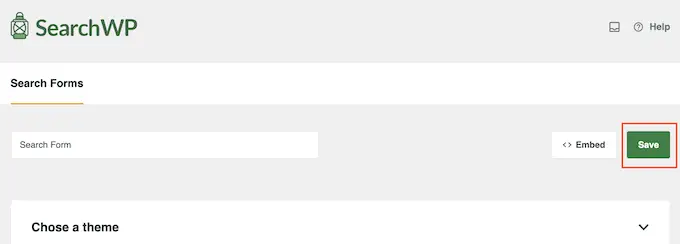
Jak dodać niestandardowe typy postów do WordPress
Teraz możesz dodać formularz wyszukiwania do WordPressa za pomocą krótkiego kodu lub bloku.
Najłatwiejszą metodą jest użycie bloku, więc przejdź do strony lub wpisu, do którego chcesz dodać niestandardowy formularz typu postu.
Następnie możesz kliknąć ikonę „+” i wpisać „Formularz wyszukiwania”.
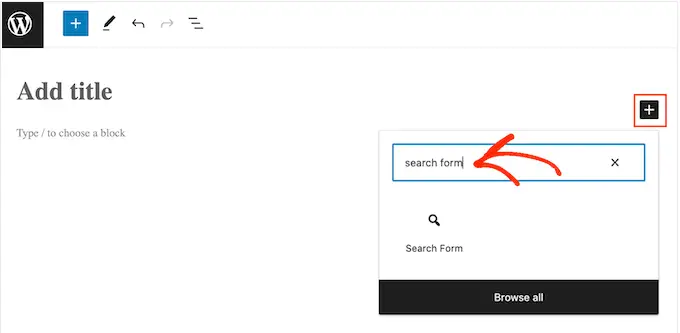
Gdy pojawi się właściwy blok, kliknij go.
Następnie otwórz menu rozwijane „Wybierz formularz” i wybierz formularz wyszukiwania utworzony w tym samouczku.
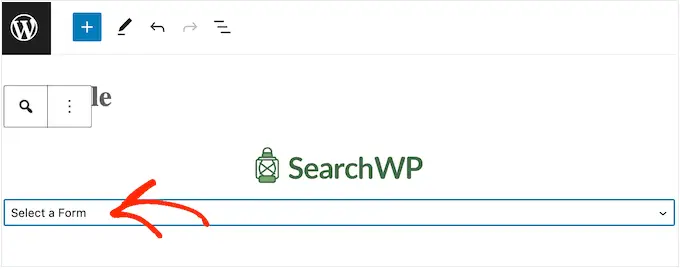
Kiedy będziesz gotowy do uruchomienia formularza wyszukiwania, po prostu kliknij „Aktualizuj” lub „Opublikuj”. Teraz możesz odwiedzić swoją witrynę i zobaczyć, jak formularz wyszukiwania działa.
Inną opcją jest dodanie formularza wyszukiwania za pomocą krótkiego kodu.
Aby uzyskać krótki kod, musisz udać się do SearchWP » Formy wyszukiwania . Znajdź tutaj formularz wyszukiwania, który chcesz wyświetlić, i skopiuj wartość z kolumny „Krótki kod”.
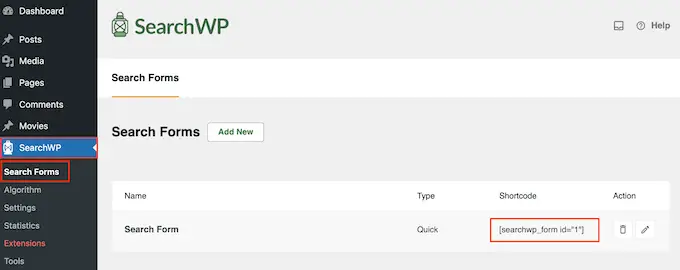
Możesz teraz dodać krótki kod do dowolnej strony, postu lub obszaru gotowego na widżety. Instrukcje krok po kroku, jak to zrobić, znajdziesz w naszym przewodniku na temat dodawania krótkiego kodu w WordPress.
Mamy nadzieję, że ten artykuł pomógł Ci dowiedzieć się, jak utworzyć zaawansowany formularz wyszukiwania w WordPress dla niestandardowych typów postów. Możesz także zapoznać się z naszymi samouczkami dotyczącymi niestandardowych typów postów i wybranymi przez naszych ekspertów najlepszymi wtyczkami WordPress do rozwoju Twojej witryny.
Jeśli spodobał Ci się ten artykuł, zasubskrybuj nasz kanał YouTube, aby zapoznać się z samouczkami wideo WordPress. Można nas znaleźć także na Twitterze i Facebooku.
